|
Wir fangen die Lektion an.
Steampunk-52
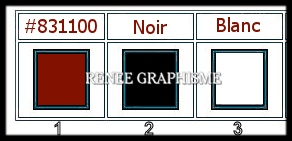
- Materialeigenschaften:Setze die VG-Farbe auf #831100=1 – Setze die HG-Farbe auf #000000= 2
-
Erstellen Sie ein Vordergrund-Hintergrund-Farbverlauf (Strahlenförmig) mit diesen Einstellungen
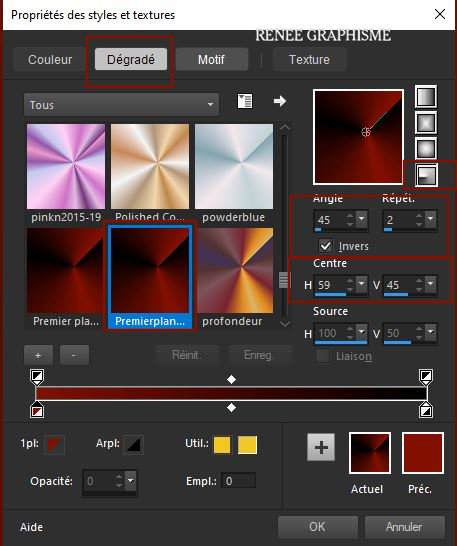
1. Öffne ein neues transparentes Bild in der Größe
– 1000 x 750 Pixels
2.
Auswahl- Auswahl laden/speichern - Auswahl laden aus Datei und wähle Auswahl: ‘’Steampunk52-1’’
3. Aktiviere Farbverlaufswerkzeug - Füllen sie die Auswahl mit dem Farbverlauf
4. Auswahl- Umkehren
5. Auswahl- Ändern- Vergrößern mit 2 Pixels
6. Eigenschaften Vordergrund > Schließe den Farbverlauf > wir haben jetzt wieder die Farbe #831100=1
Aktiviere Farbverlaufswerkzeug  -
Füllen sie die Auswahl mit der VG-Farbe =1 -
Füllen sie die Auswahl mit der VG-Farbe =1
Auswahl- Auswahl aufheben
7. Effekte- Plugins –
Unlimited 2.0 - &<Bkg Kaleidoscope> - 4 QFlip ZBottomR
8. Effekte- Kanteneffekte- Stark nachzeichnen
9. Auswahlwerkzeug (S) Benutzerdefinierte Auswahl -Rechteck mit diesen Einstellungen 
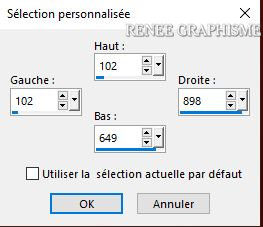
10. Auswahl- In Ebene umwandeln
Auswahl- Auswahl aufheben
11. Effekte- Plugins – Toadies - What are you : 85/77
12. Effekte- Kanteneffekte- Nachzeichnen
Ebenen- Neue Rasterebene
13. Auswahlwerkzeug (S) Benutzerdefinierte Auswahl -Rechteck mit diesen Einstellungen

14.Setze den Vordergrund wieder zurück auf den Farbverlauf
Aktiviere Farbverlaufswerkzeug  –
Füllen sie die Auswahl mit dem Farbverlauf –
Füllen sie die Auswahl mit dem Farbverlauf
15. Effekte- Plugins – AFS Import [sqborder2] mit der Standardeinstellung
16. Effekte- Plugins –
Unlimited 2.0 - &<Bkg Kaleidoscope> - @Mirrored & Scaled
Auswahl- Auswahl aufheben
17. Effekte – 3 D Effekte- Schlagschatten mit diesen Einstellungen: – 21/ 22 /52 /12 Farbe Schwarz
- Materialeigenschaften-Ändern Sie die Einstellung des Farbverlaufs in einen linearen Farbverlauf mit diesen Einstellungen
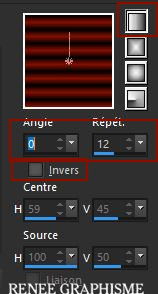
18. Ebenen-Neue Rasterebene
19. Auswahl- Auswahl laden/speichern - Auswahl laden aus Datei und wähle Auswahl: ‘’Steampunk52-2’’
20. Aktiviere Farbverlaufswerkzeug  -
Füllen sie die Auswahl mit dem Farbverlauf -
Füllen sie die Auswahl mit dem Farbverlauf
21. Effekte- Plugins– Alien skin Eyecandy 5 Impact – Glass--Tab- Settings-User Settings und nehmen sie die voreingestellten Werte- Preset :
STP-52. Glass
Auswahl- Auswahl aufheben
22. Effekte – 3 D Effekte- Schlagschatten mit diesen Einstellungen: 7 / 5/ 54/ 25 Farbe Schwarz
- Ebenenpalette:Aktiviere die umgewandelte Auswahlebene
23. Ebenen- Duplizieren
24. Ebenen- Neue Maskenebene -Aus Bild und wähle Maske ’’VSP195’’
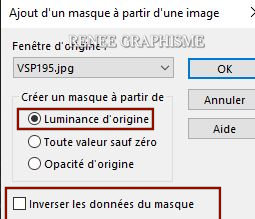
- Ebenen- Zusammenführen- Gruppe zusammenfassen
- Ebenenpalette:Aktiviere wieder die umgewandelte Auswahlebene
25. Effekte- Bildeffekte-Nahloses Kacheln mit diesen Einstellungen
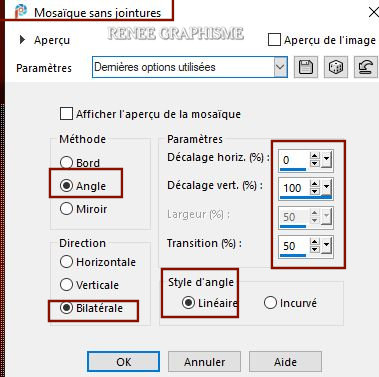
- Bleib auf dieser Ebene
26. Auswahlwerkzeug (S) Benutzerdefinierte Auswahl -Rechteck mit diesen Einstellungen
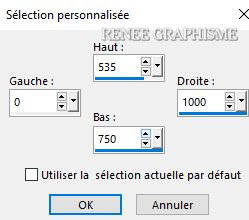
27. Bearbeiten- Ausschneiden !!!!! -Bearbeiten als neue Ebene einfügen ( nicht mehr verschieben)
Auswahl- Auswahl aufheben
28. Ebenen- Neue Rasterebene
29. Auswahl- Auswahl laden/speichern - Auswahl laden aus Datei und wähle Auswahl: ‘’Steampunk52-3’’
30. Aktiviere Farbverlaufswerkzeug  – Deckfähigkeit auf 50% -Füllen sie die Auswahl mit der HG-Farbe=2
– Deckfähigkeit auf 50% -Füllen sie die Auswahl mit der HG-Farbe=2
31. Auswahl- Auswahl-Ändern- Auswahlrahmen auswählen mit diesen Einstellungen
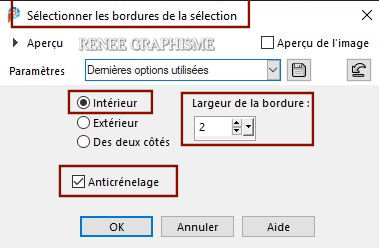
32. Eigenschaften Vordergrund > Schließe den Farbverlauf > wir haben jetzt die Farbe #ffffff=3
Aktiviere Farbverlaufswerkzeug  – Füllen sie die Auswahl mit der VG-Farbe #ffffff=3
– Füllen sie die Auswahl mit der VG-Farbe #ffffff=3
Auswahl- Auswahl aufheben
- Fülleimer – Deckfähigkeit zurück auf 100%
33. Effekte- Plugins –Unlimited
2.0 - &<Sandflower Specials°v° > - Color Atmospherizer
mit der Standardeinstellung
-Wiederhole den Filter wie eingestellt
34. Effekte- Plugins–Unlimited
2.0 Andrew's Filter Collection 57- Circular Times... mit der Standardeinstellung
35. Effekte- Kanteneffekte- Nachzeichnen
- Bearbeiten- Inhalte kopieren-Alle Ebenen kopieren-Bearbeiten- Als neues Bild einfügen
Setze das Bild für den Moment beiseite ***
Aktivieren Sie Ihre Original-Zeichnung
- Aktiviere die Ebene von Raster 5 in der Ebenenpalette
36. Effekte- Plugins –
Unlimited 2.0 - It@lian Editors Effect- Mosaico Tv
23/38/106/106
37. Effekte- Plugins –
Unlimited 2.0 - Horizonaus - Antique Effects –Antiquated
Plus auf 255
38. Ebenen-Eigenschaften: Stelle den Mischmodus der Ebene auf " Überzug "-Setze die Deckfähigkeit der Ebene auf 73%
39. Öffne die Tube ‘’
Renee_TUBES_Steampunk-52-image 2.’’ -Bearbeiten- Kopieren - Aktivieren Sie ihr Bild-Bearbeiten -Als neue Ebene einfügen
40. Verschiebungswerkzeug-verschieben sie es nach oben fast an den Rand wie im Screen zu sehen
41. Ebenen-Anorden- Nach unten verschieben (kommt unter Raster 5)
Ihre Arbeit sieht jetzt so aus -Sehen Sie die Ebenen-Palette rechts um es zu vergleichen
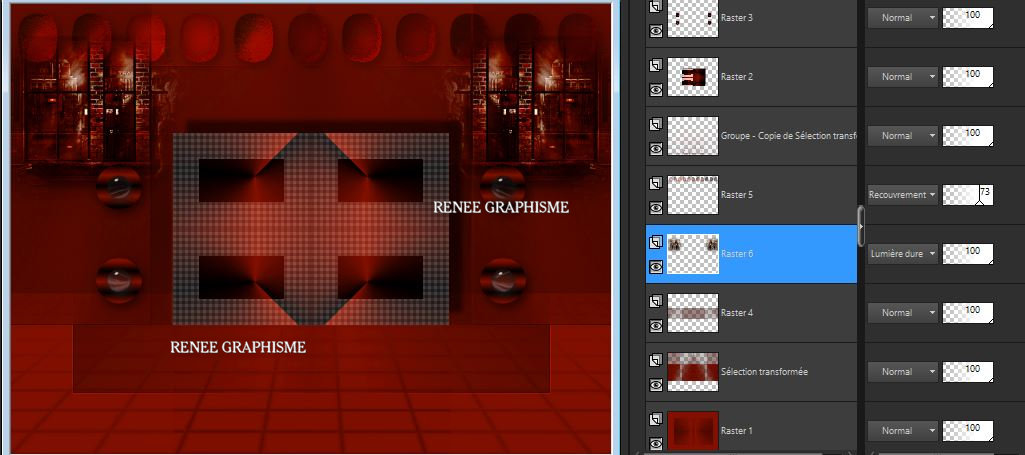
-Aktiviere die oberste Ebene in der Ebenenpalette
- Materialeigenschaften:Setze die VG-Farbe auf #831100=1 – Setze die HG-Farbe auf #000000= 2
- Erstellen Sie ein Vordergrund-Hintergrund-Farbverlauf (Strahlenförmig) mit diesen Einstellungen
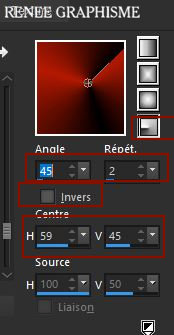
42. Ebenen-Neue Rasterebene
43.
Auswahl- Auswahl laden/speichern - Auswahl laden aus Datei und wähle Auswahl: ‘’Steampunk52-4’’
44. Aktiviere Farbverlaufswerkzeug
 –
Füllen sie die Auswahl mit dem Farbverlauf (Klicke zwei mal in die Auswahl ) –
Füllen sie die Auswahl mit dem Farbverlauf (Klicke zwei mal in die Auswahl )
Auswahl- Auswahl aufheben
45. Effekte – 3 D Effekte- Schlagschatten mit diesen Einstellungen: 7 /- 10 / 40 /28 Farbe Schwarz
46. Effekte – Plugins – Flaming Pear - Flexify 2 mit diesen Einstellungen
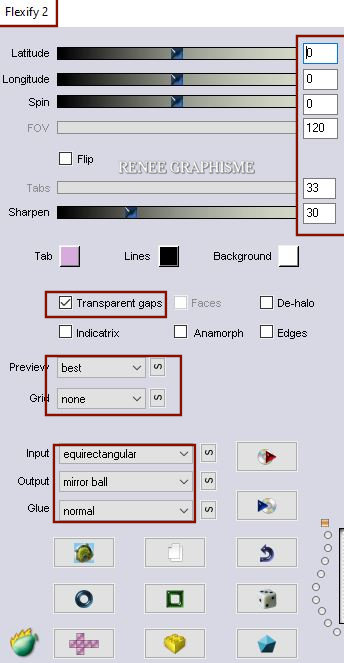
47. Ebenen-Eigenschaften: Stelle den Mischmodus der Ebene auf " Hartes Licht "
- Wiederhole den Filter Flexify
wie eingestellt
48. Ebenen- Duplizieren
49. Ebenen-Eigenschaften: Stelle den Mischmodus der Ebene auf " Aufhellen "
- Nehme das Bild was du bei Schritt 35 zur Seite gestellt hast
50. Auf diesem Bild//Effekte- Plugins- AV.Bros- AV.Bros- Page Curl pro 2.2 – Preset :
Steampunk-52.avcps
-Klicken Sie auf Main
wähle Load Settings (relative) > (relative)
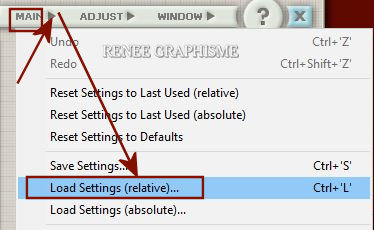
nimm die Voreinstellung -Preset
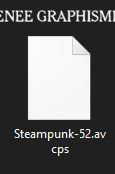
Klicken Sie auf Öffnen und dann auf Apply
51. Bild- Größe ändern mit 50%
52. Bearbeiten- Kopieren - Aktivieren Sie Ihre Original-Zeichnung-Bearbeiten -Als neue Ebene einfügen
(Wenn es mit dem Filter nicht gelingen sollte oder Sie haben diesen Filter nicht dann gibt es ein Bild im Ordner. Dieses Bild dann als neue Ebene einfügen)
53. Drücke das "K" auf der Tastatur (Auswählen) mit diesen Einstellungen
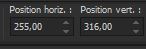 255/
316 255/
316
54. Effekte – Lichteffekte-Nova mit diesen Einstellungen – Farbe #ffffff
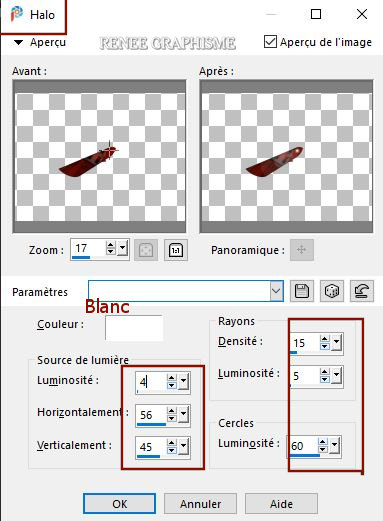
55. Ebenen- Neue Rasterebene
56.
Auswahl- Auswahl laden/speichern - Auswahl laden aus Datei und wähle Auswahl: ‘’Steampunk52-5’’
57. Eigenschaften Vordergrund > Schließe den Farbverlauf > wir haben jetzt wieder die Farbe #ffffff=3
Aktiviere Farbverlaufswerkzeug
 –
Füllen sie die Auswahl mit der VG-Farbe #ffffff=3 (Klicke zwei mal in die Auswahl) –
Füllen sie die Auswahl mit der VG-Farbe #ffffff=3 (Klicke zwei mal in die Auswahl)
Auswahl- Auswahl aufheben
- Materialeigenschaften:Setze die VG-Farbe auf #000000=2 – Setze die HG-Farbe auf #831100 = 1
- Erstellen Sie ein Vorder/Hintergrund lineares Farbverlauf mit diesen Einstellungen
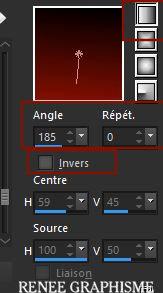
58. Ebenen- Neue Rasterebene
59. Auswahlwerkzeug (S) Benutzerdefinierte Auswahl -Rechteck mit diesen Einstellungen
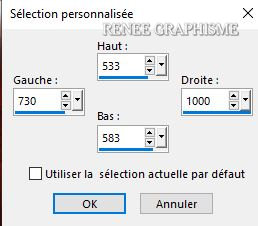
60. Aktiviere Farbverlaufswerkzeug
- Füllen sie die Auswahl mit dem Farbverlauf
Auswahl- Auswahl aufheben
61. Effekte- Plugins - Unlimited
2.0 - &<Bkg Designer sf10 I>- Cruncher auf 20/20
62. Ebenen-Eigenschaften: Stelle den Mischmodus der Ebene auf " Hartes Licht "
63. Ebenen- Duplizieren
64. Ebenen-Zusammenführen- Nach unten zusammenfassen
65. Ebenen- Duplizieren
66. Bild - Spiegeln - Horizontal Spiegeln ( Bild - Spiegeln in älteren PSP Versionen)
67.Ebenen-Zusammenführen- Nach unten zusammenfassen
68. Effekte- Reflexionseffekte-Spiegelrotation mit diesen Einstellungen
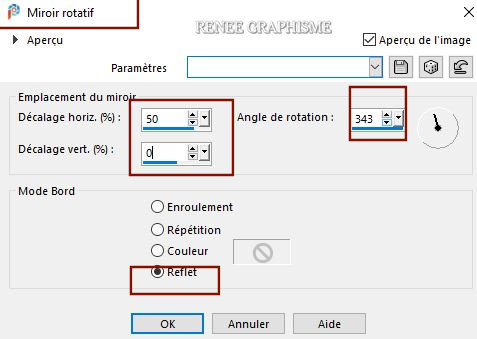
69. Auswahl- All auswählen- Auswahl Schwebend- Auswahl nicht schwebend
70. Effekte- Plugins – Alien skin EyeCandy 5- Textures- Brick Wall mit diesen Einstellungen
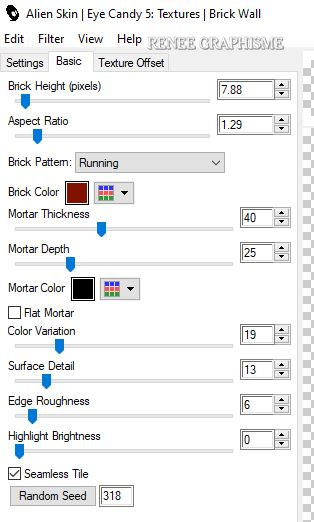
Auswahl- Auswahl aufheben
71. Effekte- Plugins –
Unlimited 2.0 - It@lian Editors Effect - Effetto Tv mit diesen Einstellungen:
18/73/216/255
72. Effekte- Plugins – Alien skin EyeCandy 5-Impact- Extrude mit diesen Einstellungen
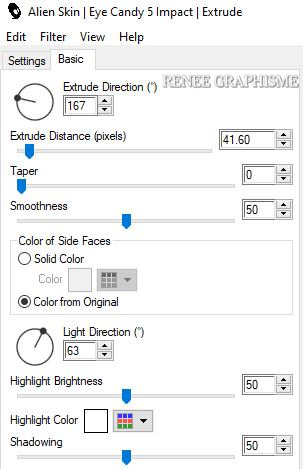
73. Öffne die Tube ‘’
Renee_TUBES_Steampunk-52-image 1’’
74. Bild- Größe ändern mit 88%
75. Bearbeiten- Kopieren - Aktivieren Sie ihr Bild-Bearbeiten -Als neue Ebene einfügen
- Verschiebungswerkzeug-Verschieben sie es nach rechts (siehe Vorschaubild )
76. Effekte- Plugins – Alien skin EyeCandy 5-Impact – Perspective
shadow –Preset : Drop shadow Blury
77. Öffne die Tube ‘’
Renee_TUBES_Steampunk-52-image- personnage’’ -Bearbeiten- Kopieren - Aktivieren Sie ihr Bild-Bearbeiten -Als neue Ebene einfügen
78. Verschiebungswerkzeug- Verschieben sie es nach links unten an den Rand
79. Bild- Rand hinzufügen mit 3 Pixels – Farbe Weiß
80. Bearbeiten- Kopieren !!
81. Öffne die Tube cadre " Cadre Steampunk 52 " in Ihrem Psp
Aktivieren Sie Ihren Zauberstab - und klicke in den Rahmen
82. Auswahl- Ändern- Vergrößern mit 3 Pixels
83. Bearbeiten-In eine Auswahl einfügen-
Ihre Arbeit ist immer noch als Kopie im Speicher.
Auswahl- Aufheben
Speichern als JPG

Ich hoffe es hat Ihnen genau soviel Spaß gemacht wie mir es zu schreiben.
Renée
Diese Lektion wurde von Renée geschrieben am 2020
Ausgabe
in 2020
*
Jede Ähnlichkeit wie mit anderen Lektionen ist rein zufällig . *
* Vergessen sie bitte unsere Übersetzer , Tubers und Skripteverfasser nicht und bedanken sie sich für ihre mühevolle Arbeit.
Danke schön
*
|



 Übersetzungen
Übersetzungen








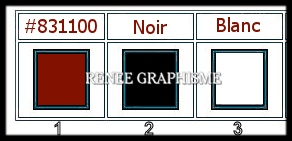
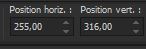 255/
316
255/
316 



